
iPhoneなどのApple製品は個人情報満載で、さまざまなデバイスと紐づいているのいるので、新しいiPhoneやiPadに買い替えて、古い機種を下取りや売却するなどで手放すときは必ず設定をリセットして本体内のデータを消去しましょう。
データを初期化する前に設定を解除しておく必要もありますので順番に説明します。
セルラーモデルのSIMロック解除
Docomoなどのキャリアで購入した古いセルラーモデルを買取店などに売却する場合は、SIMロックの解除をしておきましょう。
キャリアなどごと解除方法は違いますが、Docomoの場合は、ショップや電話で介助を行う場合は有料で、事務手数料3,300円ほどかかってしまいますが、マイページからの手続きは手数料が無料ですので、オンラインからの手続きがおすすめです。
AppleCareの解約
購入時にApple Care+を契約してて、まだ保証期間が残っている場合は、途中解約することで残金が返金されますので忘れずに解約しておきましょう。
もし契約が残ったまま売却してもAppleCareは本体のシリアルナンバーに紐づいているようなのでその本体を購入した人がそのまま保証を受けられるようです。
データのバックアップ
古い機種のデータをiCloudにバックアップをとっておきましょう。icloudの容量が足りなくても一定期間(21日間)だけ容量を超えて保存できますので大丈夫です。
内蔵ストレージの使用状況を設定アプリの[一般]→ 「iPadストレージ]から表示し、バックアップに必要な容量を確認しておきましょう。
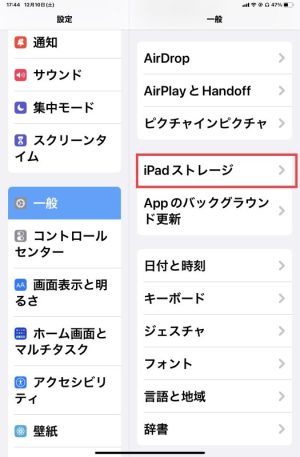
次に設定アプリから[一般]→[転送またはiPadをリセット]→「新しいiPadの準備」→「開始」をタップするとiCloudにバックアップが開始します。
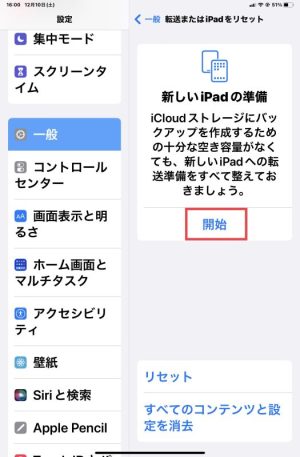
データの消去
設定アプリから[一般]→[転送またはiPadをリセット]→[すべてのテンツと設定を消去]を洗濯すると、以前個別に設定が必要だった「探す機能でiPadの位置情報をオフにする」や「Apple IDからサインアウトする」、「デバイスの設定とデータをリセットする」などの手続きがまとめて行われて、本体内にあるデータが完全に消去されます。

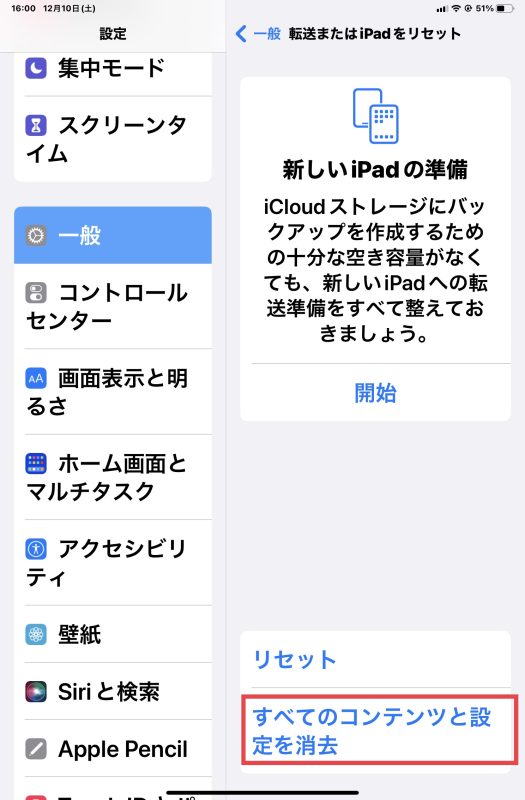








コメント